Dieser Artikel bezieht sich auf die Aktualisierung von DESlock +, das vom Enterprise Server verwaltet wird, für nicht verwaltete (eigenständige) Clients finden Sie in: Wie man DESlock + Standalone upgradet
So aktualisieren Sie die Clients:
Es gibt drei Möglichkeiten, die vom Enterprise Server verwaltete Client-Software zu aktualisieren.
1.) Laden Sie die neue Version herunter und führen Sie die Installation aus.
Die erste und einfachste Methode besteht darin, einfach die neue Installation vom Enterprise Server herunterzuladen, diese auf den Client-Rechner zu kopieren und das Update durchzuführen. Bei der Installation handelt es sich um ein MSI, das manuell oder über GPO oder eine beliebige Softwareverteilungsmethode bereitgestellt werden kann. Weitere Informationen finden Sie unter: http://support.deslock.com/kb217
2.) Legen Sie die Richtlinie für die automatische Überprüfung des Überprüfungsmodus im Enterprise Server fest.
Dies wird im Workstation-Richtlinienteam festgelegt. Sie können die automatische Aktualisierung deaktivieren, die automatische Aktualisierung auf die neueste Version oder die Aktualisierung auf eine bestimmte Version festlegen.
Wenn Sie sich für eine Aktualisierung auf eine bestimmte Version entscheiden oder wenn Sie die Update-Version zu einem späteren Zeitpunkt ändern möchten, wird das folgende Dialogfeld angezeigt.
Diese Liste stammt vom DESlock + Updater-Server und ist unabhängig von den Versionen, die Sie auf den Enterprise Server hochgeladen haben.
Wenn die Richtlinie festgelegt ist, überprüft der Client, ob die angegebene Version (oder eine aktuellere Version als die aktuelle Version) in ihrer aktuellen Sprache verfügbar ist. Wenn dies der Fall ist, wird es heruntergeladen und dem Benutzer angeboten, diese Version zu installieren.
Wenn der Benutzer (verwalteter Client) den Befehl empfängt, sieht er die folgenden Anweisungen:
Der Benutzer kann “Jetzt installieren” oder “aufschieben” für “10 Minuten”, “2 Stunden” oder “4 Stunden”.
Sobald der Benutzer das Upgrade ausgewählt hat, wird der Client-Computer neu gestartet.
3.) Führen Sie ein Remote-Update vom Push-Installationsmechanismus von Enterprise Server aus.
Wenn sich der Zielcomputer im Netzwerk befindet und der Enterprise Server den Computer sehen kann, können Sie die Client-MSI remote an den Computer senden. Dies ermöglicht auch Remote-Updates.
Um ein Update zu initiieren, sollten Sie das Netzwerk erneut scannen. Stellen Sie sicher, dass die Option “Maschinen ausschließen, die bereits in der Organisation vorhanden sind” deaktiviert ist. Das Standardverhalten besteht darin, Computer aus dieser Liste auszublenden, die bereits in der Organisation angezeigt werden und auf denen DESlock + installiert sein muss.
Sobald das Gerät gefunden wurde, sollte es mit einem Schildsymbol angezeigt werden. Wählen Sie es aus und Sie erhalten die Möglichkeit, die Software remote zu deinstallieren oder zu installieren.
Um das Upgrade durchzuführen, drücken Sie die Installation. Der Prozess ist genau der gleiche wie bei einer normalen Push-Installation, siehe: Wie sende ich eine Push-Installation von DESlock +?
Anmerkungen
Verwalteter Deinstallationsmodus:
Wenn Ihre Clientcomputer mit dem verwalteten Deinstallationsmodus oder dem optionalen Kennwort installiert wurden, muss diese Funktion beim Aktualisieren der aktuellen Clientversion aktiviert sein. Bitte beachten sie unsere artikel unten als referenz:
Was ist die verwaltete Deinstallationsoption?
Versionsanforderungen:
Die Möglichkeit zur Remote-Deinstallation und -Upgrade wurde in Enterprise Server 2.5.5 hinzugefügt.
Den passenden englischen Artikel könnt Ihr hier abrufen
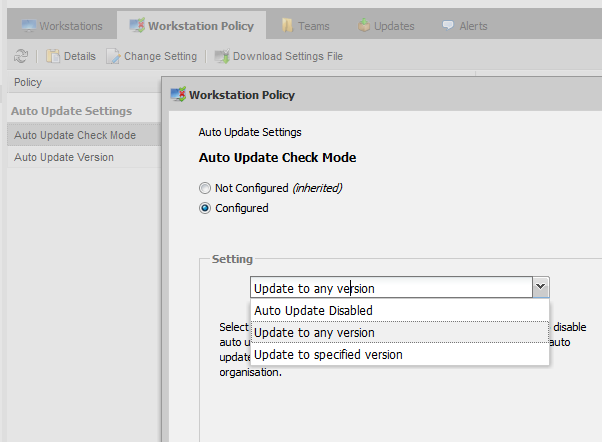
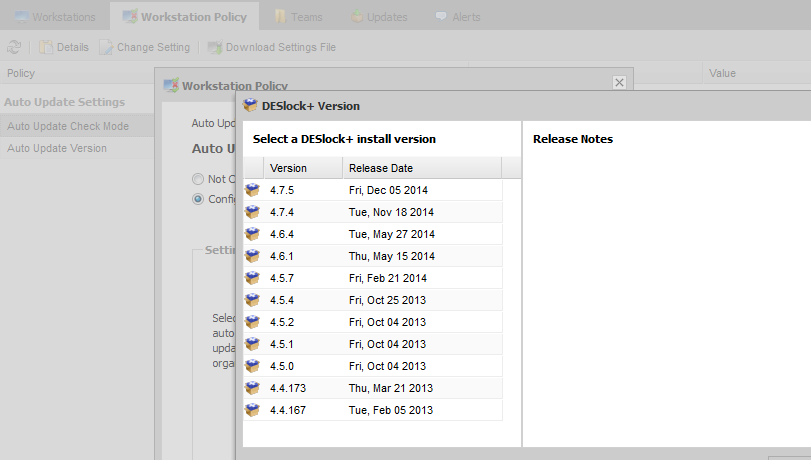
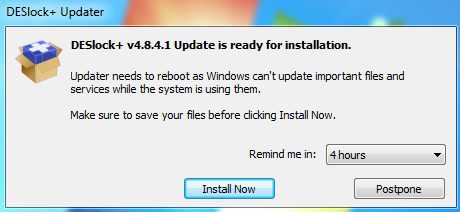
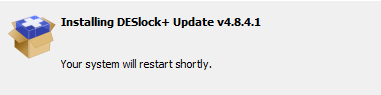

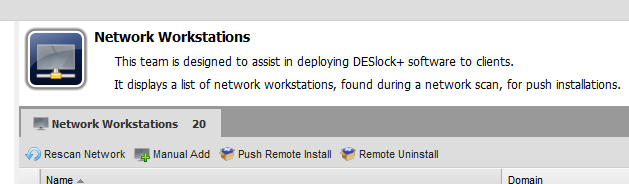
Hallo Herr Knoefel,
sehr gute berichte habe ich schon bei ihnen gefunden, danke!
Mich interessiert die Frage wie kann ich bei Deslock Enterprise Server eine entschlüsselung Rückgängig machen?
Ich wollte eine Worstation entschlüsseln und habe ausversehen die falsche Workstation ausgewählt, nun sehe ich das die Entschlüsselung als Update im Pending ist jedoch kann ich diesen vorgang nicht abbrechen. Der Remove Button ist ausgegraut.
Mit freundlichem Gruß
Vedran